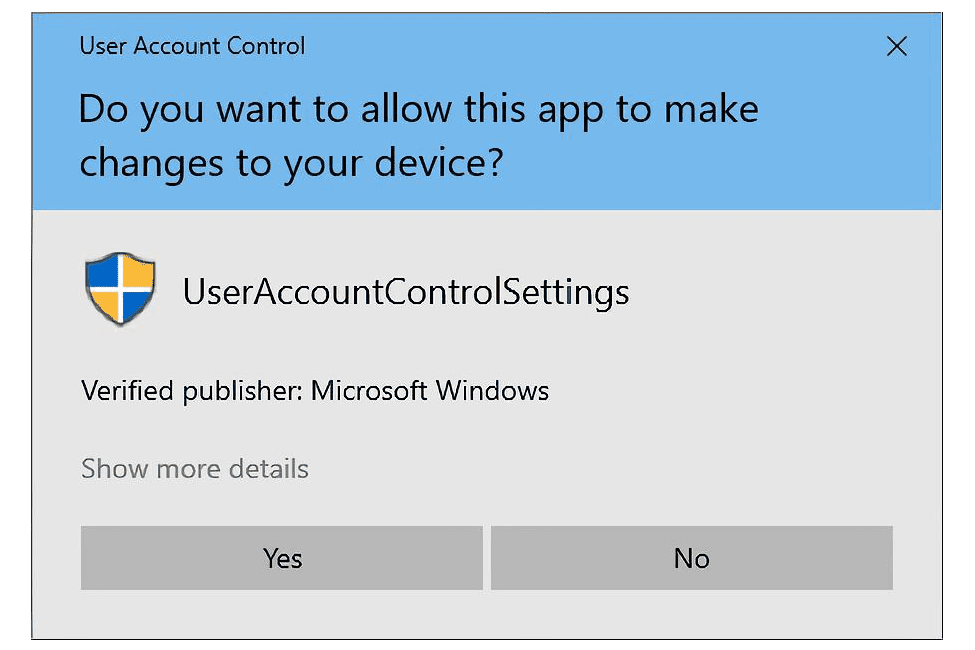Mitä tietää
- Paras tapa: Siirry osoitteeseen Ohjauspaneeli † Käyttäjätilit † Muuta käyttäjätilien valvontaasetuksia † Ei koskaan tiedotettu†
- User Account Control (UAC) auttaa estämään luvattomat muutokset. Emme suosittele sen poistamista käytöstä.
- Ohjauspaneelin käyttäminen jättää vain vähän tilaa virheille verrattuna rekisterin muokkaamiseen. Sinun on kirjauduttava sisään järjestelmänvalvojana, jotta tämä toimii.
Tässä artikkelissa kuvataan, kuinka UAC poistetaan käytöstä Windows 10:ssä kahdella eri tavalla. Selitämme myös, miksi saatat haluta poistaa UAC:n käytöstä ja onko se turvallista.
Poista UAC käytöstä Windows 10:ssä
On olemassa kaksi ensisijaista menetelmää. Tämä käyttää ensin ohjauspaneelia, ja sitä suosittelemme, koska se on «normaali» tekniikka ja jättää vain vähän tilaa virheille. Mutta jos pidät rekisterin parissa työskentelystä (tai sinä tarve mistä tahansa syystä), nämä vaiheet ovat alempana sivulla.
Ohjauspaneeli
Ohjauspaneelissa on helppokäyttöinen liukusäädin, jolla käyttäjätilien valvonta voidaan poistaa käytöstä.
-
Avaa Ohjauspaneeli. Yksi tapa päästä sinne on etsiä sitä Käynnistä-valikon hakupalkin avulla.
-
Valita Käyttäjätilit† Jos näet sen uudelleen seuraavalla sivulla, valitse se uudelleen.
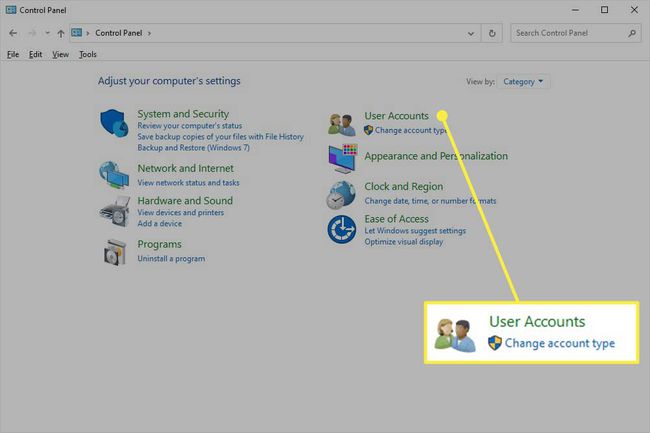
-
Valitse Muuta käyttäjätilien valvontaasetuksia†
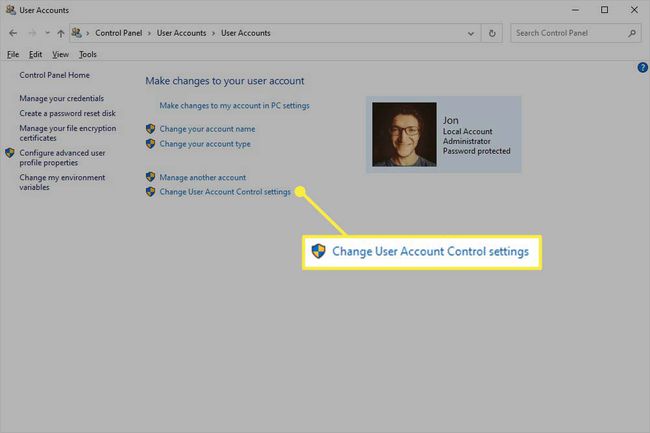
-
Vedä painike kokonaan alas kohtaan Ei koskaan tiedotettuja valitse sitten Okei†
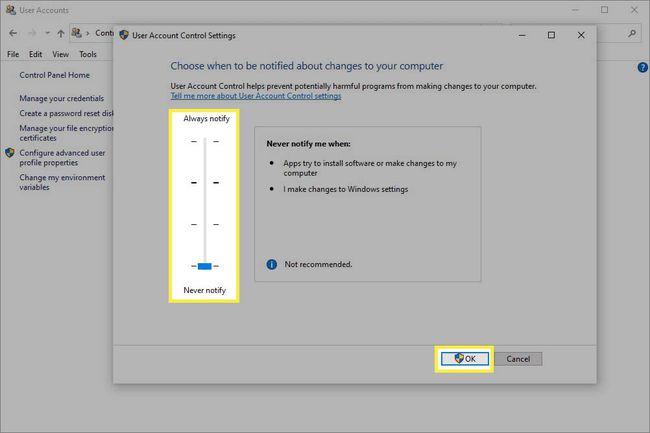
-
Vahvista muutos painamalla Joo†
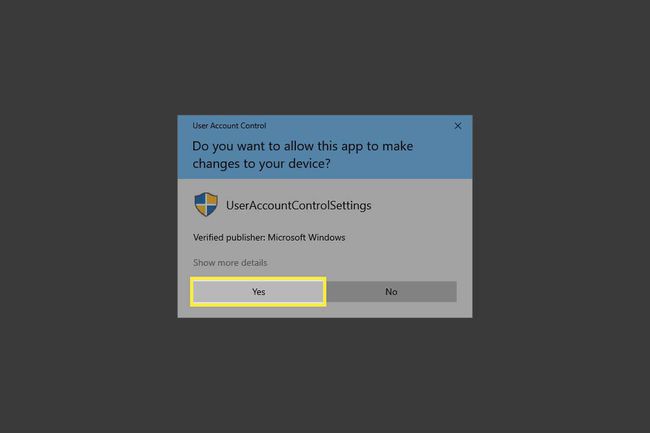
Muokkaa rekisteriä
Toinen tapa poistaa UAC kokonaan käytöstä on muokata Windowsin rekisteriä. Se on hieman monimutkaisempi kuin ohjauspaneelimenetelmä, mutta se on silti toteutettavissa.
-
Avaa rekisterieditori. Nopein tapa on avata Run-laatikko seuraavasti: Win+R ja sitten sisään regedit†
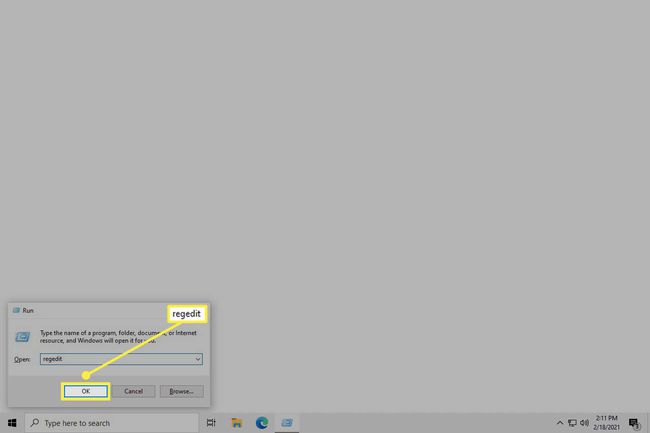
-
Siirry tähän polkuun: HKEY_LOCAL_MACHINESOFTWAREMicrosoftWindowsCurrentVersionPoliciesSystem
-
Tuplaklikkaus Ota LUA käyttöön oikealta avataksesi asetukset.
-
Aseta arvoksi 0 ja valitse sitten Okei†
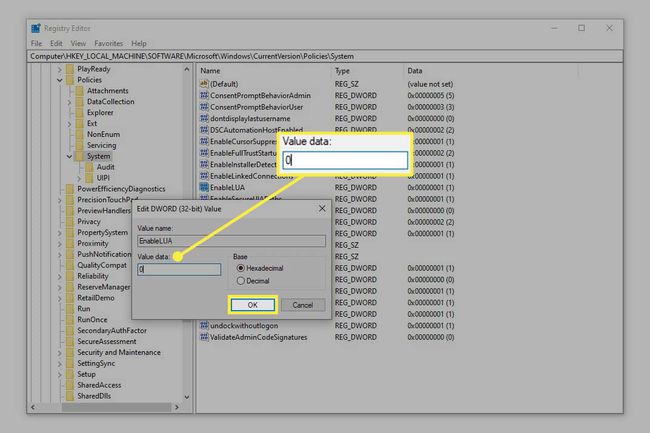
-
Käynnistä tietokone uudelleen, jotta muutos tulee voimaan.
Onko turvallista poistaa UAC käytöstä?
Käyttäjätilien hallinnan oletustilan tulee olla käytössä. Ja hyvästä syystä. Normaaleissa olosuhteissa sinua kehotetaan vahvistamaan eri toimintoja, ennen kuin ne voidaan suorittaa tietokoneellasi. Varsinkin kun asennat ohjelmia, avaat Rekisterieditorin ja muutat tärkeitä järjestelmäasetuksia. Useat tehtävät käynnistävät kehotteen. Useimmat ihmiset haluavat poistaa UAC:n käytöstä, koska se voi olla ärsyttävää. Näiden kehotteiden pommittaminen voi tuntua häiritsevältä aina, kun haluat suorittaa näitä tehtäviä. Useimmat ihmiset eivät luultavasti ajattele kahdesti, kun se ilmestyy, napsauttamalla mahdollisimman nopeasti päästäkseen sen ohi ja jatkaakseen sitä, mitä he tekivät aiemmin. Vaikka se on helppo unohtaa sen näkemäsi tiheyden vuoksi, kehote on olemassa syystä. Jos et ole varovainen, voit hyväksyä haittaohjelman pyynnön korotetuista oikeuksista, mikä voi lopulta johtaa tuhoisiin tuloksiin. Sillä aiemmin olleet käyttöoikeudet päivitetään, koska annoit sille vihreää valoa. Tämä prosessi on asetettu automaattiseen ajoon, kun UAC on kytketty pois päältä. Kaikille niille kriittisille järjestelmään liittyville tehtäville, jotka sinun on tarkistettava ennen kuin ne tapahtuvat, annetaan korotetut käyttöoikeudet ajattelematta. Rekisterieditorin avaaminen vain tapahtuu – ei kehotetta. Ohjelman asennukset voivat edetä hiljaa ilman lupaasi. Näet kuinka vaarallista se voi olla. Emme suosittele käyttäjätilien valvonnan poistamista käytöstä. Mutta jos joudut väliaikaisesti jostain syystä, muista ottaa se uudelleen käyttöön, kun olet tehnyt työsi.